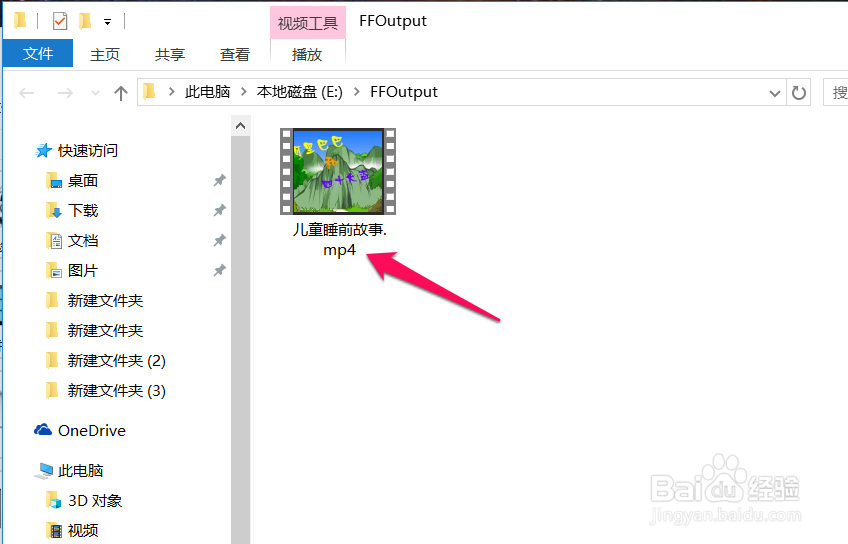如何将qsv格式转为mp4格式
1、首先小编这里有一个名字为“儿童睡前故事”的qsv格式的视频,接下来我们就来将这个视频的视频格式给转化一下,如下图:

2、接下来我们来打开一个“格式工厂”的软件,如下兔脒巛钒图,在格式工厂的左侧有一栏视频栏,在视频栏里面我们按照图中红色箭头指示位置点击“MP4”,这里的意思是说我们要转成什么格式就点击对应的按钮,如下图:
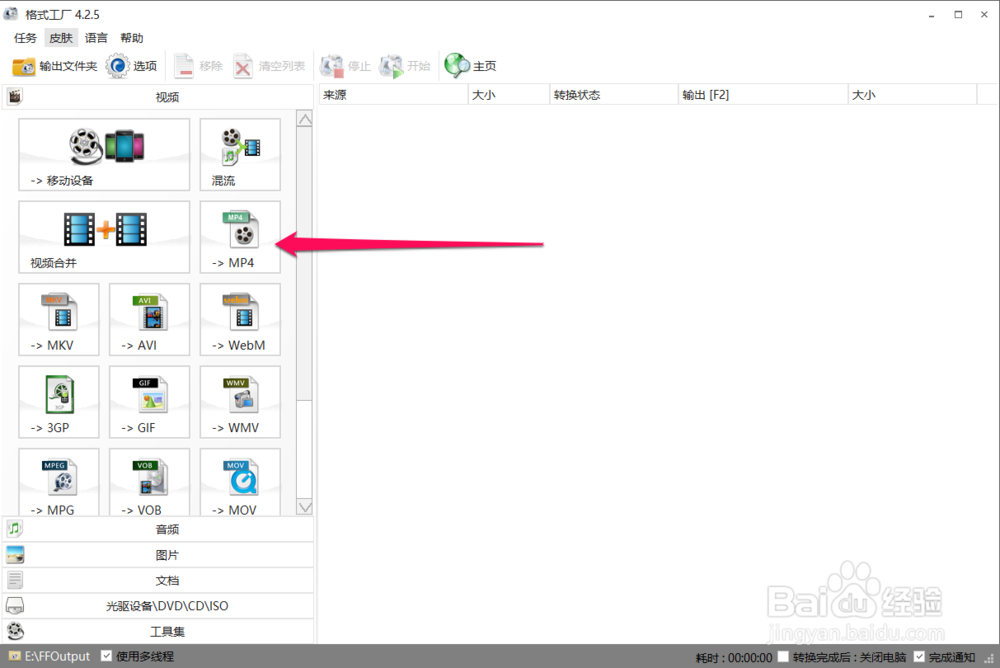
3、我们点击“MP4”之后我们就进入到了“MP4”的转换格式设置界面,我们按照图中红色箭头指示位置点击“添加文件”,将我们的qsv格式的视频文件进行添加,如下图:

4、然后我们在选择目录中找到我们的qsv文件,并打开,如下图:
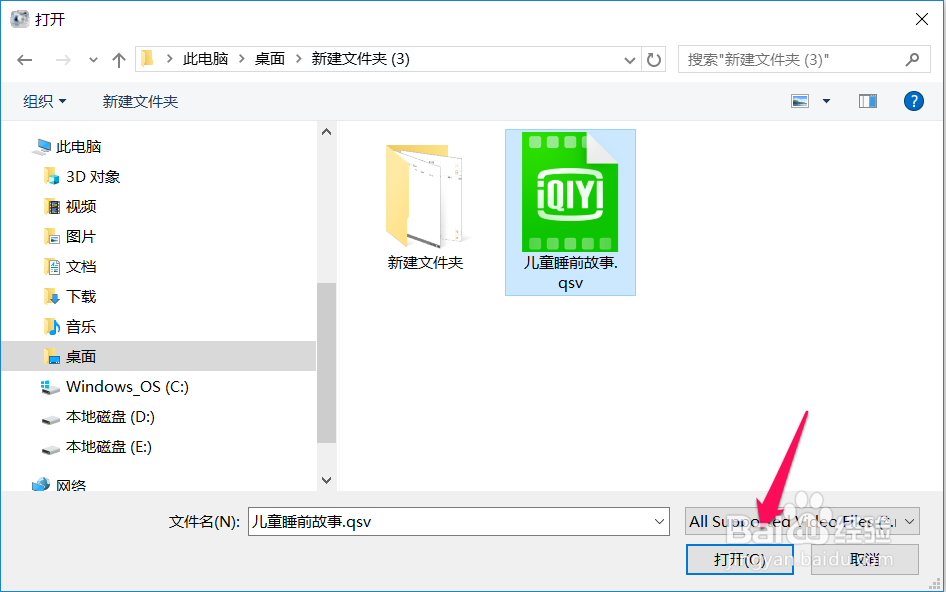
5、返回到“MP4”的设置界面可以看到我们的视频文件已经添加进来,我们可以按照图中的“1”位置进行输出配置参数的一些修改,这里小编建议大家默认即可,也可以按照图中的“2”位置进行输出文件夹的选择,这里大家可以选择自己想要存放MP4格式视频的文件夹,配置结束后,我们点击右上角的“确定”,如下图:

6、回到之前的主界面,然后我们直接按照图中红色箭头指示位置点击“开始”,开始视频转化,如下图:
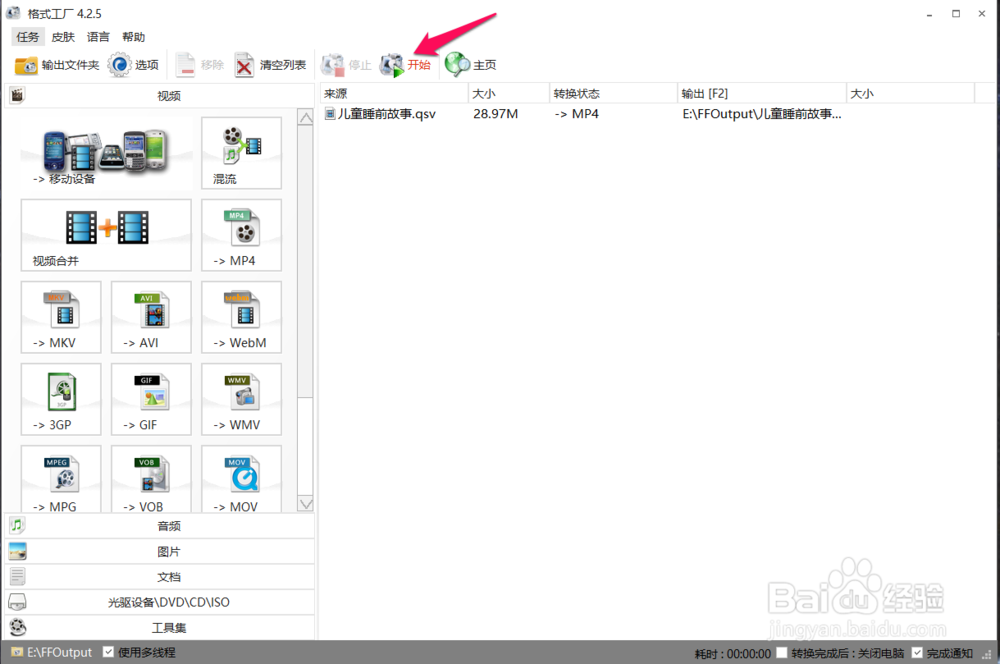
7、当视频转化完成时,软件会通过小弹窗的方式提醒我们已经转化结束,如下图:

8、然后我们右键点击我们已经转化成功的视频,召唤出右键快捷菜单,按照图中红色箭头指示位置点击“打开输入文件夹”,如下图:
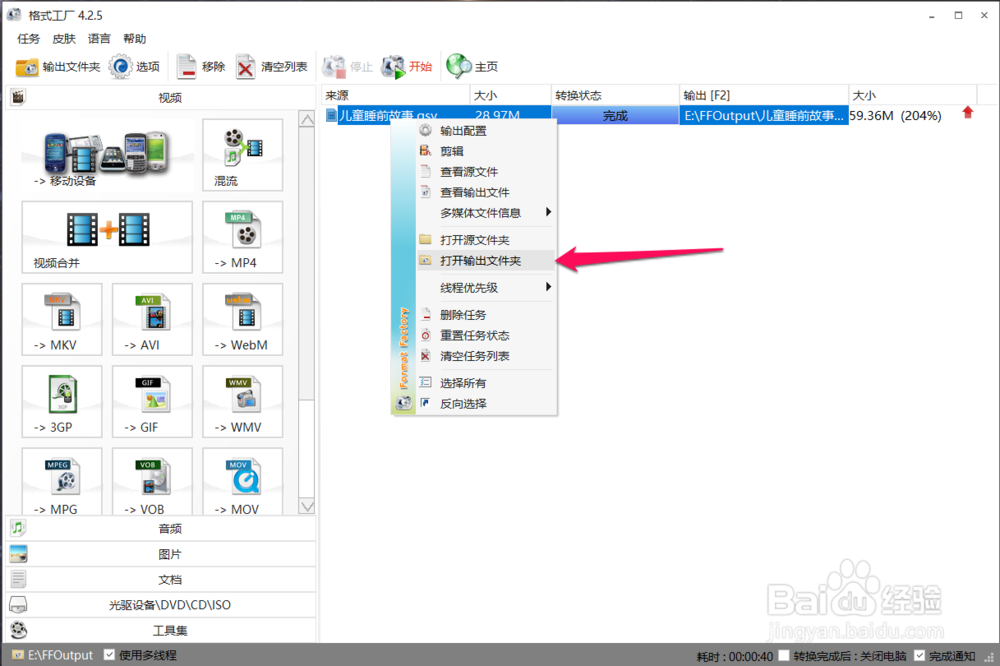
9、在输出文件夹中,我们就可以看到我们之前将qsv格式视频转化成的MP4格式的视频了,如下图: